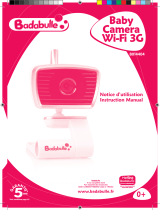17
Ligne d'assistance directe
En cas de problèmes techniques, adressez-vous à notre ligne d'assistance
directe.
Suisse : Tél. 0900 00 1675 (frais Swisscom à l'impression de ce
mode d'emploi : CHF 2,60/min). En cas de recours en garantie, adressez-vous
à votre revendeur.
EuP2
Bloc secteur
Dans le cas de l'alimentation à efficacité énergétique (entrée 100-240 VAC,
sortie 5.9 VDC, 2 A) la puissance nulle est d'env. 0,1 W. L'efficacité moyenne
est d'env. 78 %. La puissance maximale absorbée est d'env. 9,6 W.
Garantie
Les appareils SWITEL sont contrôlés et fabriqués suivant les meilleurs
procédés. Des matériaux sélectionnés et des technologies de pointe leur
garantissent un fonctionnement irréprochable et une longue durée de vie. La
garantie ne s'applique pas aux piles et piles rechargeables utilisées dans les
produits. La durée de la garantie est de 24 mois à partir de la date d'achat.
Pendant la durée de la garantie, tous les défauts dus à des vices de matériel
ou de fabrication seront éliminés gratuitement. Le droit à la garantie expire en
cas d'intervention de l'acheteur ou de tiers. Les dommages provenant d'un
maniement ou d'une manipulation incorrects, d'une usure naturelle, d'une
mauvaise mise en place ou d'une mauvaise conservation, d'un raccordement
ou d'une installation incorrects ainsi que d'un cas de force majeure ou autres
influences extérieures sont exclus de la garantie. En cas de réclamations,
nous nous réservons le droit de réparer, de remplacer les pièces défectueuses
ou d'échanger l'appareil. Les composants remplacés ou les appareils échangés
deviennent notre propriété. Les demandes de dommages et intérêts sont
exclues tant que les défauts ne reposent pas sur une faute intentionnelle ou
une négligence grossière du fabricant. Si votre appareil SWITEL présente
cependant un défaut pendant la période de garantie, veuillez vous adresser
exclusivement au magasin où vous l'avez acheté en présentant votre bon
d'achat. Vous ne pouvez faire valoir vos droits à la garantie répondant à ces
dispositions qu'exclusivement auprès de votre revendeur. Deux ans après
l'achat et la remise de nos produits, il n'est plus possible de faire valoir les
droits à la garantie.
Déclaration de conformité
Cet appareil est en conformité avec la directive 1999/5/CE sur les installations
de radio et de télécommunication et la reconnaissance réciproque de leur
conformité. La conformité avec la directive mentionnée ci-dessus est confirmée
sur l'appareil par la marqe CE. Vous avez la possibilité de télécharger
gratuitement la déclaration intégrale de conformité sur notre site Internet
www.switel.com.